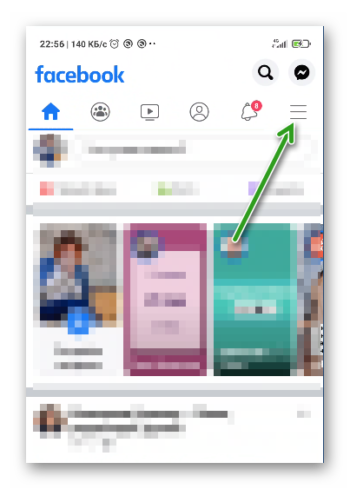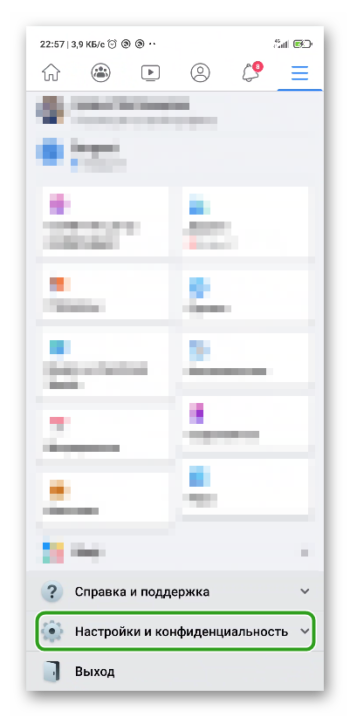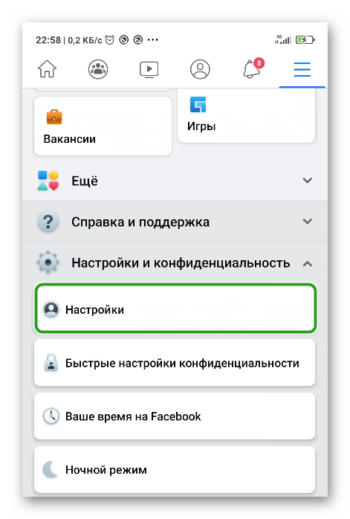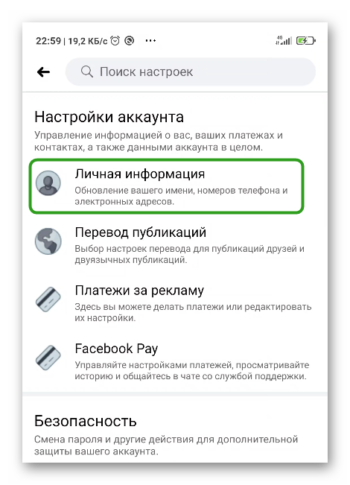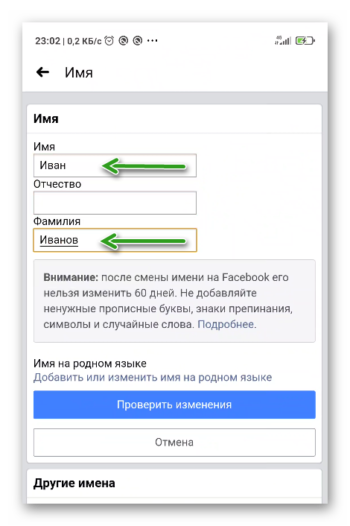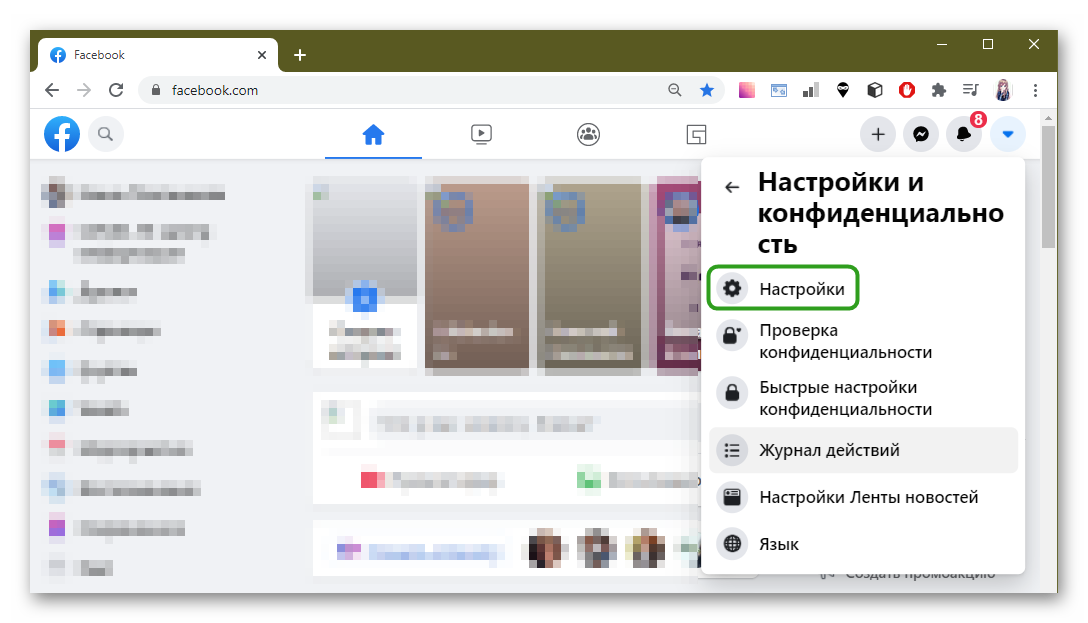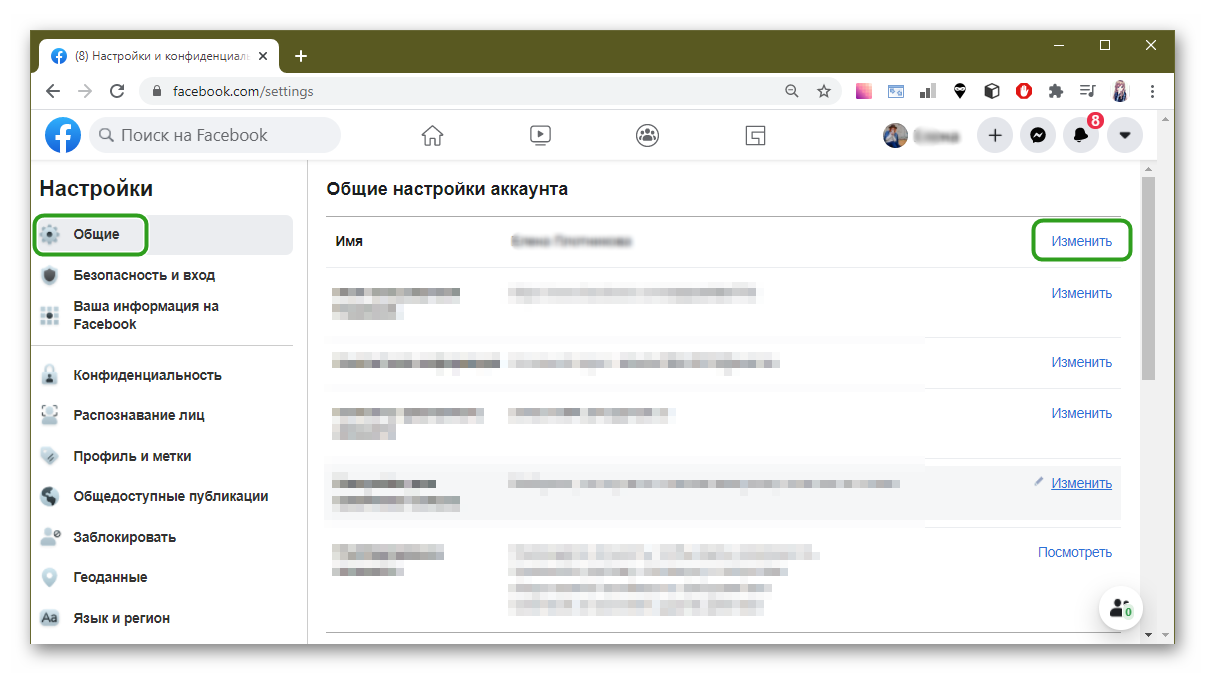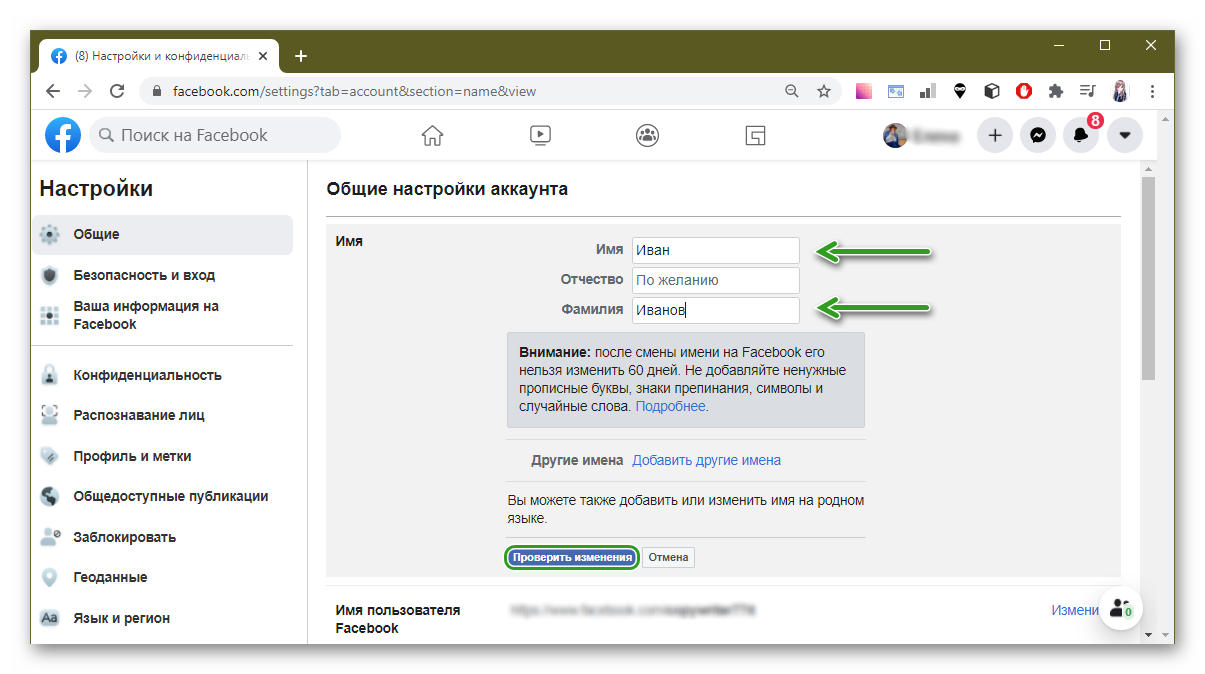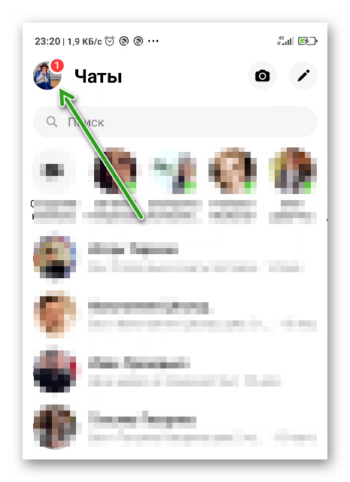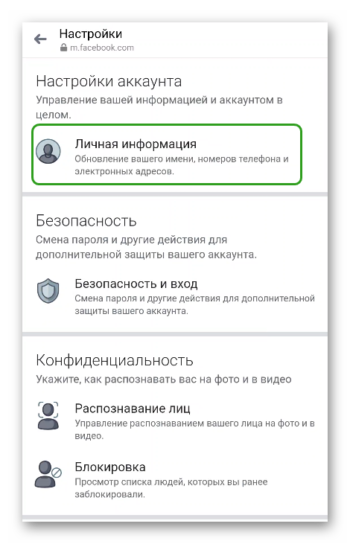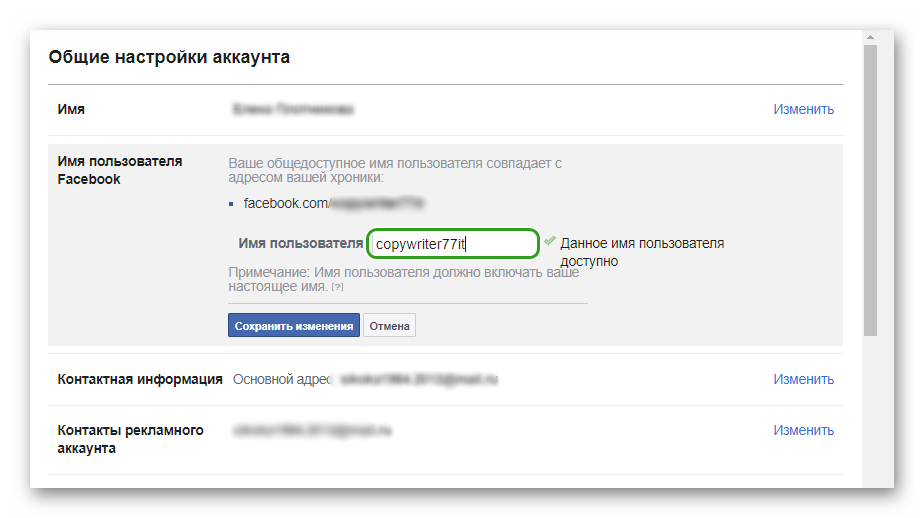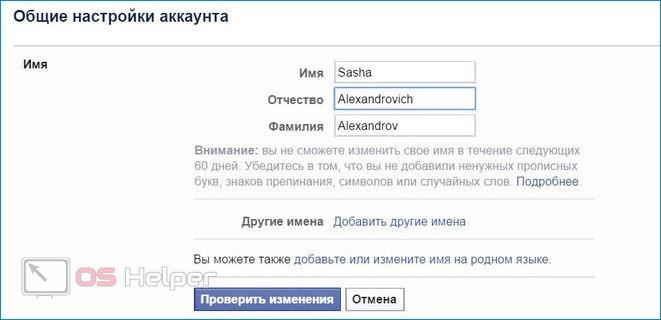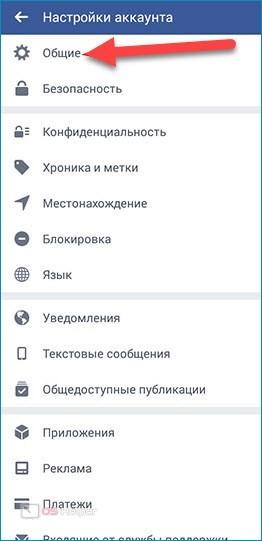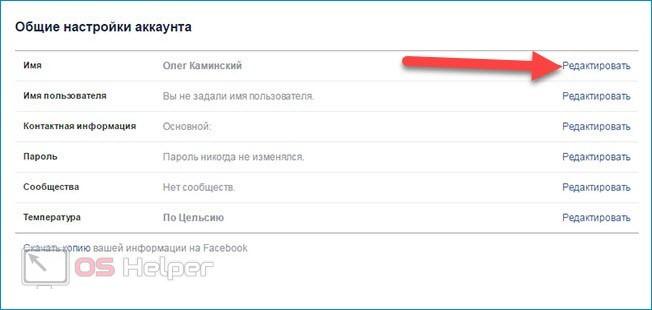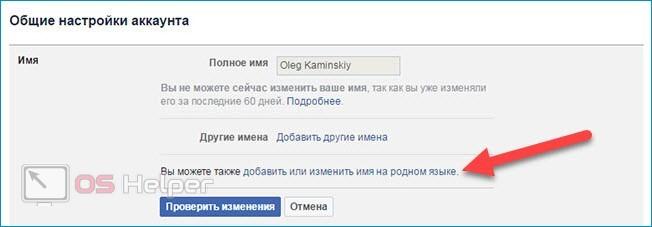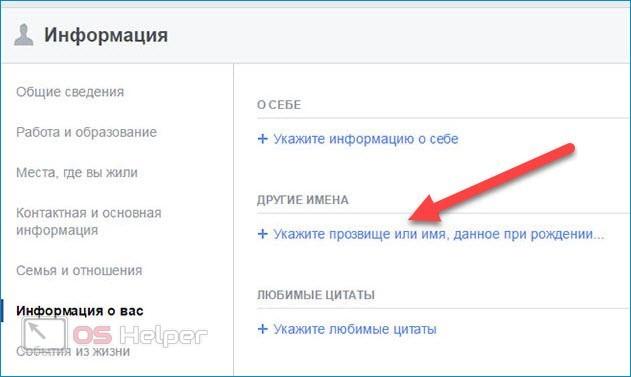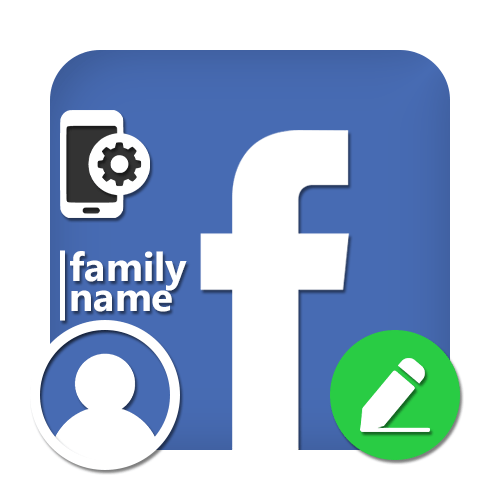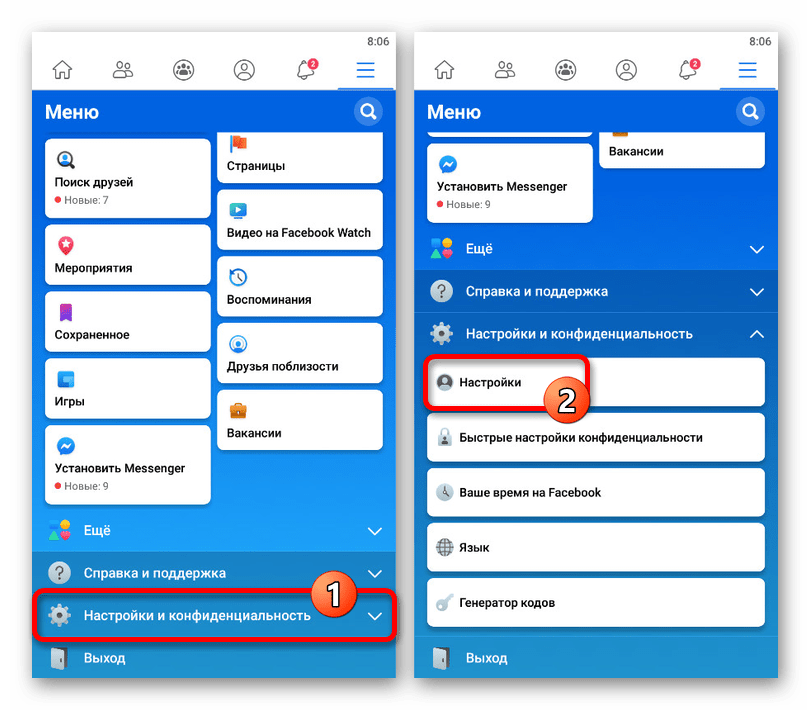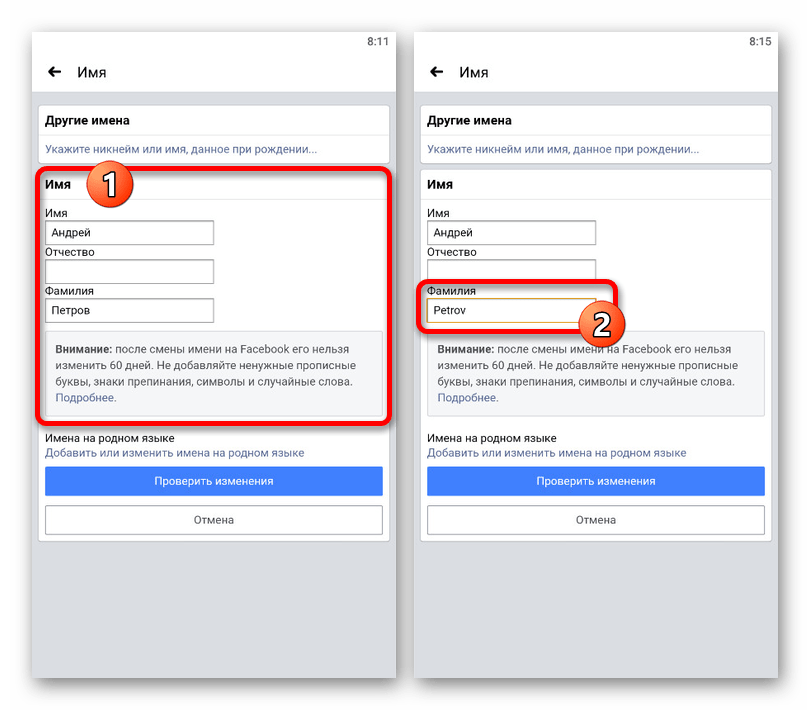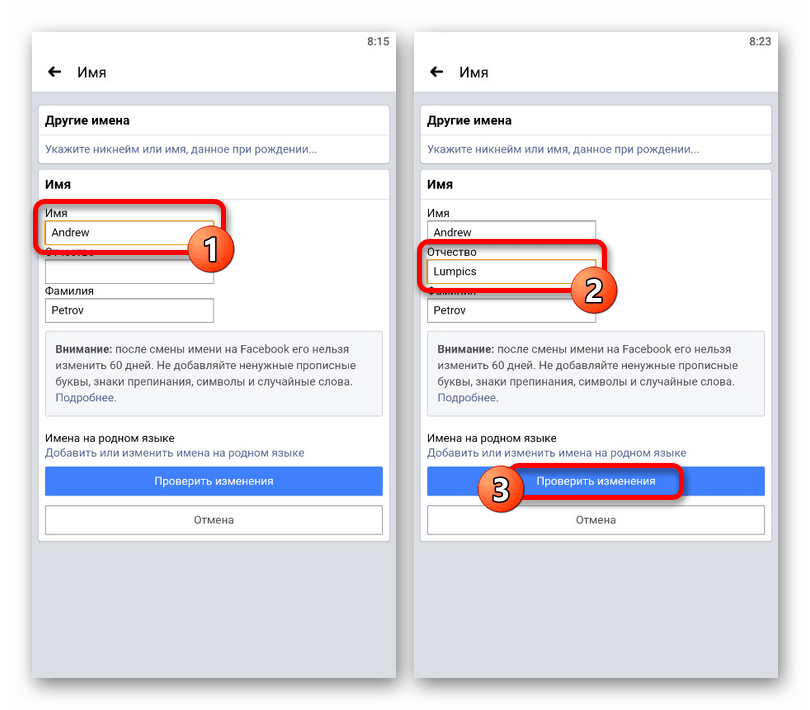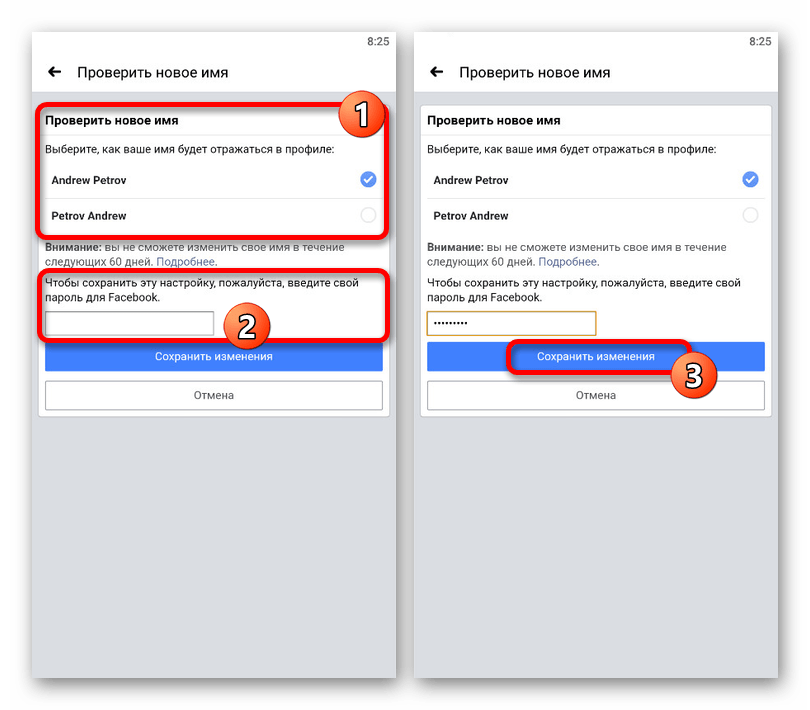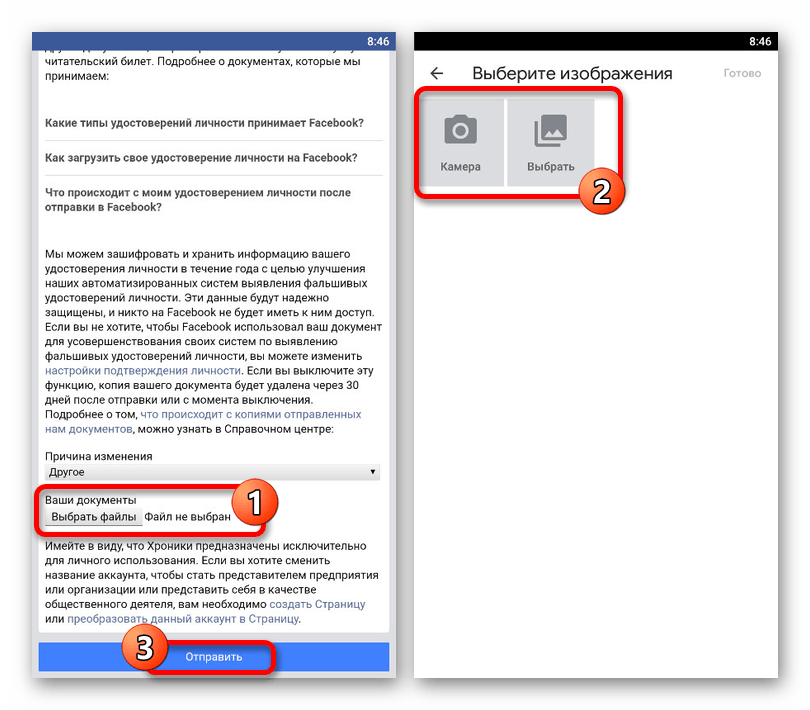Регистрация на Фейсбуке – процедура обязательная для всех новых пользователей. В процессе ее прохождения необходимо указать логин и придумать пароль. Но что делать, если вы захотели поменять логин или вдруг забыли его и никак не можете вспомнить? Не расстраиваться и скорее читать нашу статью, конечно же!
Забыли? Восстанавливаем!
Ситуации бывают всякие. Неожиданно ломается ноутбук, и после его ремонта очищаются все данные из вашего браузера. Или вы заходите на Facebook через новое устройство. В обоих случаях для авторизации нужно ввести не только пароль, но и логин, который вы выбрали при регистрации. Восстановить password, кажется, очень просто. Для этого даже ссылка специальная есть. А что с этим самым именем пользователя делать? Вообще, возможно ли его узнать, если в памяти вашей оно не сохранилось?
Как вы помните, в качестве логина система просит вас указать адрес электронной почты или номер мобильного телефона. Оба указываются при создании нового аккаунта и, как правило, являются достоверными и актуальными. Если же по какой-то причине вы умудрились забыть, что указывали при регистрации, не переживайте – еще не все потеряно.
Главным спасителем станет ваше пользовательское имя, которое также является частью прямой ссылки на ваш профиль. Маска выглядит следующим образом: http://www.facebook.com/abc.def, где abc.def является тем самым искомым именем пользователя. То есть вместо номера мобильного или e-mail вы можете просто ввести его, чтобы получить доступ на Фейсбук.
Если же и прямую ссылку восстановить в памяти не получается, попробуйте забить свои имя и фамилию в любом поисковике. Когда найдете свою страничку в соцсети, посмотрите имя пользователя, а затем уже вбейте его в строке «Эл. адрес или телефон». Вот такой вот хитрый, но эффективный способ.
А если хочу поменять?
Есть еще один такой момент. Указанные при регистрации e-mail или мобильный могут измениться. В принципе, вполне можно оставить их исключительно в качестве логина, но в этом случае желательно обновить их в своем профиле на Facebook – для вашего же удобства. Но изменить эти данные в своем логине вы не сможете, поэтому придется использовать старые e-mail или номер мобильного.
Если же изменить логин ну очень надо, то придется завести новый аккаунт. Только не забудьте сначала удалить старый, иначе ваши друзья запутаются и не смогут найти вас. Если, конечно, вы вообще хотите, чтобы вас нашли…
Таким образом, чтобы восстановить логин, вам придется провести самостоятельно небольшую поисковую работу, т.к. отдельного сервиса для его восстановления система не предлагает. И не факт, что вообще когда-то предложит. Так что справляемся собственными силами и тренируем память, чтобы такую важную информацию больше на забывать.
Смена имен на Facebook может оказаться очень утомительной задачей, если у вас нет для этого необходимых знаний. Facebook позволяет вам изменить название вашего профиля, страницы, группы и даже название вашей компании. В этой статье вы узнаете 6 способов изменить свое имя на сайте Facebook или в мобильном приложении. Между тем, вы также можете узнать, кто удалил вас из друзей на Facebook.
Изменить имя с помощью веб-сайта Facebook
Если вы хотите изменить имя профиля на Facebook, вам необходимо выполнить следующие простые действия.
- Откройте свою учетную запись Facebook, используя официальный веб-сайт Facebook.
- Нажмите на значок стрелки в правом верхнем углу экрана.

- Откройте «Настройки и конфиденциальность», нажав на него.
- Далее нажмите «Настройки», чтобы открыть настройки своей учетной записи Facebook.
- Нажмите кнопку «Изменить» перед опцией имени.
- Измените имя своего профиля, изменив свое имя, отчество и фамилию. Нажмите кнопку Review Change, чтобы завершить эти изменения.
- Выберите формат отображения имени и нажмите кнопку «Сохранить изменения».
- Вот и все. Вы успешно изменили имя своего профиля на Facebook.
- Обратите внимание, что интервал между двумя последовательными изменениями имени на Facebook составляет 60 дней. Вы не можете снова изменить имя, пока период времени не завершится.
Изменить имя с помощью мобильного приложения Facebook
Вы также можете переименовать свой профиль Facebook с помощью мобильного приложения Facebook. Выполните эти быстрые шаги, чтобы переименовать свой профиль на Facebook с помощью телефона. Обратите внимание, что эти шаги применимы к приложению Facebook для устройств Android и iOS.
- Открыть Приложение Facebook на вашем телефоне.
- Нажмите на значок гамбургера в правом верхнем углу окна приложения.
- Откройте настройки Facebook, нажав на значок шестеренки.
- В разделе «Учетная запись» нажмите «Личная информация и информация об учетной записи», чтобы открыть ее.
- Чтобы изменить имя своего профиля, нажмите «Имя».
- Введите новое имя для своего профиля и нажмите «Просмотреть изменения». Обратите внимание, что если вы уже изменили имя своего профиля за последние 60 дней, вам нужно подождать, пока этот период времени не истечет.
- Однако, если вы хотите снова использовать предыдущее имя в своем профиле Facebook, вы можете нажать кнопку «Использовать предыдущее имя», чтобы включить его в своем профиле.
Измените название своей страницы в Facebook
Если вы уже создали свою собственную страницу в Facebook и хотите изменить ее название, вам необходимо выполнить следующие простые шаги, чтобы сделать это.
- Откройте свой профиль Facebook на веб-сайте и нажмите «Страницы» на левой боковой панели.
- Нажмите на название существующей страницы, которую вы создали ранее.
- Прокрутите вниз левую боковую панель, чтобы найти «Редактировать информацию о странице», и нажмите на нее.
- Нажмите на поле имени и введите новое имя для своей страницы Facebook.
- Завершите изменения, нажав кнопку «Запросить изменение».
- Facebook рассмотрит ваш запрос на изменение имени страницы, и через некоторое время вы получите уведомление об изменении имени.
- Вот и все. Вы успешно изменили название своей страницы на Facebook.
Добавьте псевдоним или псевдоним в свой профиль Facebook
В дополнение к вашему настоящему имени Facebook также предлагает вам возможность добавить свой псевдоним/имя при рождении или псевдоним в свой профиль Facebook. Это может помочь другим пользователям социальной сети идентифицировать вас по вашему локальному имени. Следуйте этим простым шагам, чтобы добавить псевдоним в свой профиль Facebook.
- Откройте Facebook в веб-браузере и щелкните значок стрелки в правом верхнем углу экрана приложения. Нажмите «Настройки и конфиденциальность».
- Далее нажмите Настройки в выпадающем списке.
- Нажмите на имя в разделе «Общие настройки учетной записи», чтобы открыть его.
- Прокрутите вниз, чтобы найти «Добавить другие имена», и нажмите на него.
- На следующей странице в разделе «Другие имена» нажмите ссылку «Добавить псевдоним, имя при рождении».
- Выберите свой тип имени из выпадающего списка и введите другое имя/псевдоним.
- Вы также можете выбрать отображение этого имени вверху вашего профиля Facebook, установив флажок «Показывать вверху профиля».
- Чтобы завершить и сохранить изменения, нажмите кнопку Сохранить.
- Вот и все. Теперь вы можете увидеть свой псевдоним в своем профиле Facebook.
Изменить название ваших групп Facebook
Facebook позволяет создавать группы с друзьями для общения и обмена информацией на основе общих интересов. Вы также можете переименовать существующую группу, созданную ранее на Facebook. Следуйте этим быстрым шагам, чтобы сделать то же самое.
- Откройте Facebook в веб-браузере и нажмите «Группы» на левой боковой панели.
- В разделе «Группы, которыми вы управляете» на левой боковой панели щелкните любую существующую группу, имя которой вы хотите изменить.
- На следующей странице прокрутите левую боковую панель вниз, чтобы найти «Настройки группы», и нажмите на нее.
- Нажмите кнопку «Карандаш» перед параметром «Имя и описание», чтобы отредактировать его.
- Внесите изменения в имя своей группы, чтобы указать новое имя, и нажмите кнопку «Сохранить», чтобы завершить изменения.
- Поздравляю. Вы успешно изменили название своей группы на Facebook.
Бонус: используйте Business Manager, чтобы изменить название компании Facebook
Если вы используете Facebook, чтобы расширить охват вашего бизнеса для большего количества потенциальных покупателей, и вы недавно изменили название своей компании, вам необходимо выполнить следующие быстрые шаги, чтобы обновить название своей бизнес-страницы на Facebook.
- Открыть Бизнес-менеджер Фейсбук в вашем веб-браузере.
- Наведите курсор мыши на изображение профиля вашей бизнес-страницы и нажмите кнопку «Редактировать страницу».
- Прокрутите вниз левую боковую панель, чтобы найти «Редактировать информацию о странице», и нажмите на нее.
- Отредактируйте название своей бизнес-страницы и нажмите кнопку «Запросить изменение», чтобы завершить изменения.
- Facebook может занять до 3 дней, чтобы просмотреть его, и сообщит вам об этом, когда изменения будут обновлены.
Подведение итогов
Итак, вот и все 6 способов изменить имя на сайте Facebook или в мобильном приложении. Если эта статья помогла вам добиться того же, нажмите кнопку «Нравится» и поделитесь этой статьей со своими друзьями. Как всегда, следите за обновлениями для получения более информативных руководств.
Как изменить имя пользователя в Facebook
На чтение 3 мин Просмотров 297 Обновлено 22.01.2021
По самым разным причинам у пользователей может возникнуть потребность изменить персональную информацию — имя и фамилию, в частности. В этой статье мы детально рассмотрим как изменить имя пользователя в Фейсбук.
Содержание
- Как изменить свой никнейм на телефоне
- С помощью мобильного приложения
- Через браузер
- Через приложение Messenger Lite
- Изменить идентификатор
- Заключение
Как изменить свой никнейм на телефоне
Внести изменения в персональной информации можно с помощью любого инструмента-клиента Facebook. Ниже мы рассмотрим способы, благодаря которым, можно сменить имя на смартфоне.
С помощью мобильного приложения
- Перейдите в меню конфигураций, нажав на иконку трех полосок. Она расположена в верхнем правом углу.
- Выберете раздел «Настройки и конфиденциальность».
- Откройте «Настройки».
- Перейдите во вкладку «Личная информация».
- Тапните на «Имя».
- В открывшемся окне вы сможете отредактировать интересующую вас информацию.
- Чтобы подтвердить внесенные изменения, нажмите на кнопку «Применить изменения».
Через браузер
Рассмотрим, как сменить логин в Фейсбук через любой браузер:
- Зайдите на страницу в ФБ.
- Кликните на иконку с маленькой стрелочкой, которая располагается в правом верхнем углу.
- В открывшемся списке выберете раздел «Настройки и конфиденциальность», а после «Настройки».
- В блоке «Общие» нажмите на кнопку «Изменить» напротив блока «Имя».
- В пункте «Имя» вы можете сменить данный параметр.
- Подтвердите изменения вводом пароля и сохраните их.
Через приложение Messenger Lite
Внести изменения в раздел персональных данных можно не только с помощью мобильной версии Фейсбук или мобильного приложения. Алгоритм действий, позволяющий изменить имя пользователя через приложение Мессенджер, выглядит так:
- Зайдите в приложение Messenger.
- Перейдите в свой профиль, нажав на свою фотографию в левом верхнем углу.
- В блоке опций «Аккаунт» прейдите в раздел «Настройки аккаунта».
- Дальше в раздел «Личная информация», чтобы изменить ФИО.
- Чтобы подтвердить свои изменения нажмите на кнопку «Проверить изменения».
Примечание: имя можно указывать на любом языке. Данная опция доступна каждому пользователю с любого устройства.
Изменить идентификатор
Id — специальный набор цифр или букв, который присвоен каждому пользователю Фейсбука. По умолчанию, он состоит из цифр, но его можно изменить на латинские буквы. Рассмотрим, как узнать свой id Facebook:
- Перейдите в меню аккаунта при помощи компьютера или смартфона.
- Тапните на «Настройки» и там выберете «Имя пользователя Facebook» — Нажмите «Изменить».
- В поле «Имя пользователя» измените идентификатор, который состоит из цифр на какое-то слово, если оно доступно. Об этом будет свидетельствовать зеленая галочка.
- Когда подберете подходящий идентификатор нажмите «Сохранить изменения».
Заключение
Сменить свою персональную информацию может каждый пользователь Фейсбук, вне зависимости от устройства, с которого он посещает социальную сеть. Не забывайте о том, что администрация ФБ блокирует страницы, которые несут аморальный посыл, нарушающие авторские права. Сменить имя можно раз в 60 дней.
На чтение 4 мин Просмотров 893 Опубликовано 09.04.2019

Дополнительно советуем изучить видеоинструкцию, в которой наглядно продемонстрирован процесс смены личных данных в Facebook со смартфона.
Содержание
- Требования и ограничения
- Смена имени с телефона
- Через приложение
- Через браузер
- Заключение
Требования и ограничения
Перед тем, как приступать к смене имени, рассмотрим требования и ограничения, которые предъявляет социальная сеть. Всего их несколько:
- Имя не должно содержать нецензурные слова.
- В личных данных недопустимо использование знаков препинания, символов или цифр.
- Каждое слово должно быть написано на одном языке (без использования иностранных символов).
- Смену ФИО можно производить лишь 1 раз в 2 месяца, всего 4 раза за всю историю ведения страницы.
- ФИО, которые указаны в личных данных, должны соответствовать реальным – в противном случае администрация сайта может потребовать прохождения верификации по паспорту (если данные не совпадут, то аккаунт с большой долей вероятности заблокируют).
Ограничения разобраны, можно переходить к процедуре.
Смена имени с телефона
Дальнейшая инструкция будет разделена на два блока, поскольку одна часть пользователей работает с Facebook через официальное мобильное приложение, а другая – через мобильную браузерную версию.
Через приложение
Поскольку большая часть пользователей сидит в Facebook через мобильное приложение, сначала рассмотрим этот вариант.
Чтобы сменить личные данные, нужно выполнить следующую последовательность действий:
- Запустить официальное мобильное приложение и нажать по иконке, на которой изображены три параллельные линии.
- В меню «Помощь и настройки» найти пункт «Настройки аккаунта» и перейти к нему.
- Переместиться в раздел «Общие» и нажать на стрелку напротив блока «Имя».
- Изменить полное имя на подходящее (доступно, если оно не менялось в течение 60 последних дней). Сохранить изменения.
Как показывает практика, старые ФИО будут храниться в течение суток – не нужно думать, что вы сделали что-то неверно. Подобная задержка связана с тем, что новые данные должны пройти проверку у модератора. Как только сведения одобрят, информация будет изменена автоматически. Если данные не пройдут проверку, то администрация социальной сети оповестит вас об этом.
Через браузер
Пользоваться собственной страницей в «Фейсбук» можно и через любой подходящий мобильный браузер. Если вы работаете именно таким образом, то для смены имени следуйте представленной ниже инструкции:
- Откройте браузерную версию социальной сети, нажмите на иконку открытия настроек в правом верхнем углу.
- В появившемся меню перейдите в пункт «Настройки».
- Рядом со строкой «Имя» нажмите на «Редактировать».
- Впишите новые данные, выберите способ их отображения на странице.
- Введите пароль от аккаунта, чтобы подтвердить ФИО, а затем нажмите на «Сохранить изменения».
Дополнительно можно нажать на «Добавить или изменить имя на родном языке» и вписать данные на кириллице. В результате на главной странице ФИО будут отображаться на русском языке, а рядом в скобках – на английском.
Ещё одна актуальная функция – добавление девичьей фамилии. Для этого нужно перейти в раздел «Другие имена» и нажать на «Укажите прозвище или имя, данное при рождении».
Заключение
Вы всегда можете беспрепятственно изменить имя и фамилию на собственном аккаунте в Facebook, если вы вдруг ошиблись при регистрации, изменили фамилию или взяли творческий псевдоним, напрямую связанный с вашей деятельностью. В большинстве ситуаций администрация быстро проверяет новые сведения и подтверждает их допустимость. При возникновении проблем следуйте указаниям модераторов – они опишут, почему новые данные не прошли проверку, и помогут исправить допущенные ошибки.
Содержание
- Правила изменения имени
- Способ 1: Настройки личной информации
- Способ 2: Справочный центр
- Вопросы и ответы
Социальная сеть Facebook позволяет менять фамилию путем простейшего редактирования параметров личной страницы. Данная процедура в равной степени доступна во всех существующих версиях сайта и по ходу дальнейшей инструкции мы расскажем, как это сделать на примере официального мобильного приложения.
Правила изменения имени
Прежде чем приступать к внесению основных изменений, вам стоит в обязательном порядке ознакомиться с правилами, изложенными администрацией соцсети на отдельной странице в справочном центре. Если этого не сделать, вы рискуете потратить время впустую из-за особенностей связанного раздела параметров и в определенных ситуациях даже получить временную блокировку учетной записи.
Перейти к правилам изменения имени
Только если вы наверняка уверены в правильности используемого имени, можете продолжать ознакомление с инструкцией. В противном случае и во избежание проблем можете ограничиться указанием никнейма.
Способ 1: Настройки личной информации
При использовании Facebook на телефоне произвести изменение фамилии можно через специальный раздел настроек, доступный в любой разновидности сайта. Таким образом, совершенно неважно, используете вы мобильную версию или официальный клиент, действия в любом случае будут идентичны.
Читайте также: Изменение имени и фамилии на Facebook с компьютера
- Запустите мобильное приложение Фейсбук и коснитесь расположенной справа кнопки на панели в верхней или нижней части экрана. Данное меню необходимо пролистать вниз.
После этого разверните дополнительный список «Настройки и конфиденциальность» и выберите «Настройки». В случае с обычной мобильной версией данный пункт представлен без выпадающего списка.
- Оказавшись на следующей странице, в блоке «Настройки аккаунта» коснитесь пункта «Личная информация». Здесь, в свою очередь, нужно перейти к подразделу «Имя».
- Коснитесь блока «Фамилия» и с помощью виртуальной клавиатуры введите новое значение. Перед продолжением обязательно перепроверьте указанные данные на соответствие с реальными.
- По необходимости вы можете также указать «Отчество» и поменять «Имя», так как на каждое представленное поле действуют единые временные ограничения. Для завершения нажмите «Проверить изменения».
- На следующем экране укажите вариант, как бы вы хотели, чтобы отображалось новое имя, и нажмите «Сохранить изменения». В качестве подтверждения необходимо ввести действующий пароль от аккаунта.
Если процедура завершится успешно, новое имя будет сразу же применено и отобразится на странице. Учтите, что повторить попытку будет невозможно в течение 60 дней с момента сохранения.
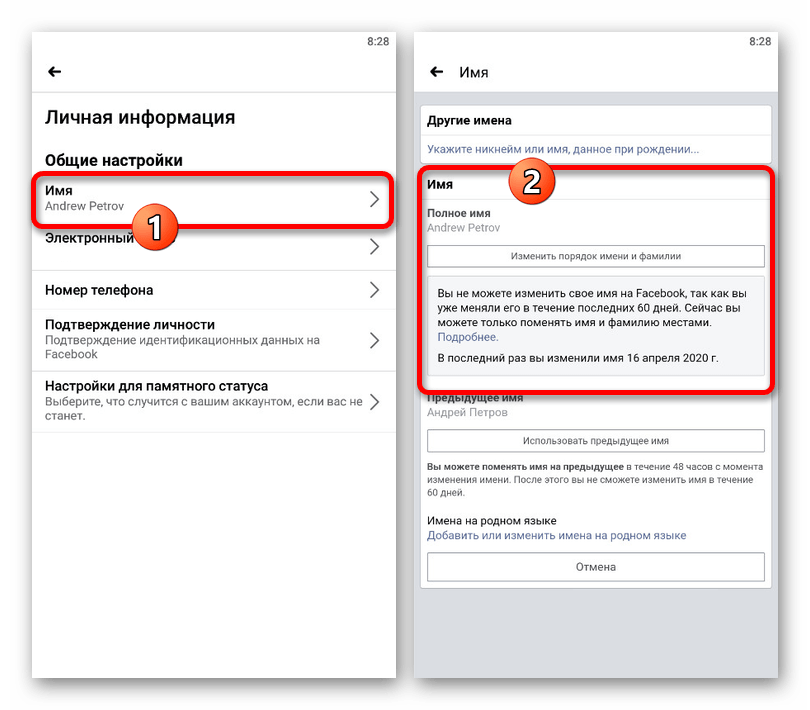
Четко придерживаясь реальных данных и указывая имя в соответствии с требованиями Фейсбука, вы без проблем сможете выполнить описанную процедуру. На крайний же случай существует и альтернативное решение.
Способ 2: Справочный центр
Из-за существования весьма необычных имен и фамилий администрацией Facebook предусмотрен еще один по большей части запасной вариант изменения, заключающийся в использовании внутренней службы поддержки. При этом данный способ потребует от вас не просто указать реальные данные, но и предоставить доказательства в виде документов, удостоверяющих личность.
Перейти к форме изменения имени и фамилии
- Воспользуйтесь представленной выше ссылкой, чтобы перейти на страницу изменения имени и фамилии через справочный центр. Здесь необходимо заполнить обязательные поля «Новое имя» и «Новая фамилия».
- Пролистайте страницу ниже до блока «Причина изменения», разверните список и выберите подходящий вариант. Это может быть «Legal Name Change» или попросту «Другое».
- Заранее подготовив документ, удостоверяющий личность, в подразделе «Ваши документы» нажмите кнопку «Выбрать файлы». В качестве прикрепления используйте сканы или фотографию главного разворота паспорта.
Чтобы завершить процедуру, воспользуйтесь самой нижней кнопкой «Отправить» и дождитесь ответа администрации. Если указанная информация соответствует действительности, данные будут изменены.
Оба представленных способа позволяют с легкостью поменять имя и фамилию на личной странице как вместе, так и раздельно. При этом не забывайте о правилах, особенно если пытаетесь произвести данную процедуру через справочный центр Facebook.
Еще статьи по данной теме:
Помогла ли Вам статья?
Загрузить PDF
Загрузить PDF
Из этой статьи вы узнаете, как изменить имя профиля в Facebook на мобильном устройстве и компьютере. Имейте в виду, что изменить имя можно только ограниченное число раз.
-
1
Откройте приложение «Facebook». Его значок имеет вид белой буквы «f» на синем фоне. Откроется новостная лента Facebook (если вы уже вошли в Facebook на смартфоне или планшете).
- Если вы еще не вошли в Facebook, введите свой адрес электронной почты (или номер телефона) и пароль.
-
2
Щелкните по значку ☰. Он находится в правом нижнем углу экрана (iPhone) или в правом верхнем углу экрана (Android-устройство).
-
3
Прокрутите вниз и нажмите Настройки. Эта опция находится в нижней части экрана.
- Пропустите этот шаг на Android-устройстве.
-
4
Нажмите Настройки аккаунта. Откроется страница настроек аккаунта.
-
5
Нажмите Общие. Это первая опция на странице.
-
6
Щелкните по своему имени. Оно отобразится в верхней части экрана.
-
7
Измените имя. Щелкните по строкам «Имя», «Отчество» и «Фамилия», чтобы ввести новое имя и, если нужно, отчество и фамилию.
-
8
Нажмите Проверить изменения. Это синяя кнопка в нижней части экрана.
-
9
Выберите, как имя будет отображаться в профиле. В верхней части экрана появятся разные варианты отображения имени; чтобы выбрать вариант отображения имени, щелкните по нему.
-
10
Введите пароль и нажмите Сохранить изменения. Введете пароль в строке над кнопкой «Сохранить изменения». Так вы измените имя профиля в Facebook.
Реклама
-
1
Откройте сайт Facebook. Перейдите на страницу https://www.facebook.com в браузере. Откроется новостная лента Facebook (если вы уже вошли в Facebook на смартфоне или планшете).
- Если вы еще не вошли в Facebook, введите свой адрес электронной почты (или номер телефона) и пароль.
-
2
Щелкните по значку
. Он находится в верхней правой части страницы. Откроется выпадающее меню.
-
3
Щелкните по Настройки. Эта опция находится в нижней части выпадающего меню.
-
4
Щелкните по вкладке Общие. Она находится в верхней левой части страницы.
-
5
Щелкните по своему имени. Оно находится в верхней части страницы.
-
6
Измените имя. Щелкните по строкам «Имя», «Отчество» и «Фамилия», чтобы ввести новое имя и, если нужно, отчество и фамилию.
-
7
Нажмите Проверить изменения. Это синяя кнопка посередине экрана. Откроется всплывающее окно.
-
8
Выберите, как имя будет отображаться в профиле. В верхней части экрана появятся разные варианты отображения имени; чтобы выбрать вариант отображения имени, щелкните по нему.
-
9
Введите пароль и нажмите Сохранить изменения. Введете пароль в строке над кнопкой «Сохранить изменения». Так вы измените имя профиля в Facebook.
Реклама
Советы
- Возможно, вам придется несколько раз обновить страницу Facebook, чтобы изменения вступили в силу.
Реклама
Предупреждения
- Изменять имя профиля в Facebook можно только несколько раз, причем шуточные имена обычно не регистрируются.
Реклама
Об этой статье
Эту страницу просматривали 104 892 раза.
Была ли эта статья полезной?
Содержание
- 1 Безопасность
- 2 Поменять логин и пароль
- 3 Как поменять логин в Фейсбуке, узнать и изменить его
- 4 Как узнать или восстановить логин
- 5 Логин
- 6 как изменить логин на facebook?
- 7 Как изменить имя пользователя в Facebook — выбор никнейма
- 8 Как узнать свой пароль на фейсбуке?
Безопасность
Методы сброса пароля могут быть использованы злоумышленниками для взлома страницы. Недоброжелатели предварительно добавляются в друзья, а потом пытаются войти в ваш аккаунт, через сервис «Забыл?». Вот несколько действующих рекомендаций, которые помогут обезопасить себя:
- для регистрации лучше используйте отдельную электронную почту;
- секретный вопрос сделайте таким, чтобы найти на него ответ нельзя было в вашем профиле или группах, но вам было легко пройти идентификацию;
- укажите трех хороших друзей, которым можно выслать пароль — это защитит вас от высылки шифра случайным людям, которые добавились недавно.
Для идентификации пользователя требуется ввод пароля и логина. Если в первом случае можно восстановить с помощью почты или телефона, то со вторым дело обстоит иначе. Ведь он и есть эта самая почта или номер телефона. Сервиса для его восстановления нет. Мы рассказали вам все возможные способы для идентификации. Теперь вы знаете, как посмотреть логин в Фейсбук, в какой бы ситуации вы не оказались. И можете сменить его при необходимости.
Смотрите также видео-инструкцию по прохождению идентификации в Facebook.
Регистрация на Фейсбуке – процедура обязательная для всех новых пользователей. В процессе ее прохождения необходимо указать логин и придумать пароль. Но что делать, если вы захотели поменять логин или вдруг забыли его и никак не можете вспомнить? Не расстраиваться и скорее читать нашу статью, конечно же!
Поменять логин и пароль
Теперь посмотрим, как поменять логин в Фейсбук. Если данные, которые вы указывали при регистрации уже не актуальны или уже нет доступа к прежней почте или телефону, то можно их обновить в своем профиле на Facebook.
Как сменить логин в Фейсбук, пошаговая инструкция:
- Заходим в свой профиль после идентификации;
- На правой верхней панели нажимаем на треугольничек, в списке выбираем «Настройки»;
- Открываются общие настройки аккаунта, в строке «Контактная информация» нажимаем «Редактировать»;
- Редактируем и нажимаем «Добавить другой электронный адрес или номер сотового»;
- В появившееся окошко вводим новый электронный адрес, а если хотите добавить новый номер телефона, переходим по ссылке в левом нижнем углу и нажимаем кнопку «Добавить»;
- Сохраняем изменения и можно выходить из аккаунта. При входе вводите новые данные.
Но как поменять пароль , когда идентификация выполнена? Сделаем вот что:
- Нажимаем на треугольник-стрелочку вверху правого угла;
- Выбираем из списка «Настройки»;
- Теперь находим «Безопасность и вход»;
- Чтобы изменить, нажимаем «Редактировать» в строке смены;
- Потребуется ввести сначала действующий пароль, а потом два раза новый, после чего сохранить изменения.
Как поменять логин в Фейсбуке, узнать и изменить его
Регистрация на Фейсбуке – процедура обязательная для всех новых пользователей. В процессе ее прохождения необходимо указать логин и придумать пароль. Но что делать, если вы захотели поменять логин или вдруг забыли его и никак не можете вспомнить? Не расстраиваться и скорее читать нашу статью, конечно же!
Забыли? Восстанавливаем!
Ситуации бывают всякие. Неожиданно ломается ноутбук, и после его ремонта очищаются все данные из вашего браузера. Или вы заходите на Facebook через новое устройство. В обоих случаях для авторизации нужно ввести не только пароль, но и логин, который вы выбрали при регистрации. Восстановить password, кажется, очень просто. Для этого даже ссылка специальная есть. А что с этим самым именем пользователя делать? Вообще, возможно ли его узнать, если в памяти вашей оно не сохранилось?
Как вы помните, в качестве логина система просит вас указать адрес электронной почты или номер мобильного телефона. Оба указываются при создании нового аккаунта и, как правило, являются достоверными и актуальными. Если же по какой-то причине вы умудрились забыть, что указывали при регистрации, не переживайте – еще не все потеряно.
Главным спасителем станет ваше пользовательское имя, которое также является частью прямой ссылки на ваш профиль. Маска выглядит следующим образом: http://www.facebook.com/abc.def, где abc.def является тем самым искомым именем пользователя. То есть вместо номера мобильного или e-mail вы можете просто ввести его, чтобы получить доступ на Фейсбук.
Если же и прямую ссылку восстановить в памяти не получается, попробуйте забить свои имя и фамилию в любом поисковике. Когда найдете свою страничку в соцсети, посмотрите имя пользователя, а затем уже вбейте его в строке «Эл. адрес или телефон». Вот такой вот хитрый, но эффективный способ.
А если хочу поменять?
Есть еще один такой момент. Указанные при регистрации e-mail или мобильный могут измениться. В принципе, вполне можно оставить их исключительно в качестве логина, но в этом случае желательно обновить их в своем профиле на Facebook – для вашего же удобства. Но изменить эти данные в своем логине вы не сможете, поэтому придется использовать старые e-mail или номер мобильного.
Если же изменить логин ну очень надо, то придется завести новый аккаунт. Только не забудьте сначала удалить старый, иначе ваши друзья запутаются и не смогут найти вас. Если, конечно, вы вообще хотите, чтобы вас нашли…
Таким образом, чтобы восстановить логин, вам придется провести самостоятельно небольшую поисковую работу, т.к. отдельного сервиса для его восстановления система не предлагает. И не факт, что вообще когда-то предложит. Так что справляемся собственными силами и тренируем память, чтобы такую важную информацию больше на забывать.
Как узнать или восстановить логин
Бывает так, что вы всегда выполняли вход с компьютера, а тут решили скачать мобильное приложение и войти через него. Для этого потребуется ввести login и пароль. Если на компьютере данные для входа у вас сохранены, то можно посмотреть их там. Но что если нет? Как в Фейсбук узнать свой логин? Давайте разбираться. Вот 6 способов, как восстановить данные и пройти идентификацию.
1 вариант. Зайти на сайт Фейсбука:
- Нужно нажать на свое имя в шапке ленты новостей;
- Выбираем в верхней строке информация;
- После этого сбоку выбираем контактную и основную информацию. Из того, что там размещено, может пригодиться мобильный телефон или электронный адрес.
Можно ещё попросить друга с Фейсбука посмотреть раздел информации вашего профиля и переслать вам, чтобы вы могли идентифицироваться.
2 вариант. Зайти в менеджер паролей браузера. Ситуация на Фейсбуке — забыл логин и пароль. Что делать? Если вы сохраняете данные для входа для разных сайтов, то посмотреть их можно в менеджере паролей. Рассмотрим на примере Гугл Хром:
- Открываем браузер;
- Кликаем на иконку с тремя вертикальными точками в правом верхнем углу — «Настройки»;
- В выпадающем списке выбираем «Пароли»;
- Открывается список всех ваших сохраненных аккаунтов для разных сайтов;
- Ищем сайт facebook.com и рядом с ним логин и пароль (нажмите на иконку глаза, чтобы посмотреть).
Готово! Но ведь бывают случаи, когда в профиле контактной информации нет, и данные нигде не сохранены, тогда как узнать логин от Фейсбука? Попробуем через пользовательское имя.
3 вариант. Кнопка «Забыли аккаунт?». Не знаете, как восстановить логин и пароль на Фейсбуке? Чтобы восстановить доступ и пройти идентификацию действуем так:
- Под строкой для входа нажмите на фразу «Забыли аккаунт»;
- В строку поиска введите ваше имя и фамилию, как возможное имя пользователя;
- Откроется список пользователей, среди которых выберите себя;
- Дальше система предложит восстановить доступ к аккаунту через ранее указанные контактные данные.
- Введите в открывшееся окно новый пароль для дальнейшего пользования.
4 вариант. Прямой ссылкой. Способ идентичен предыдущему. Ваше имя пользователя — часть прямой ссылки на ваш аккаунт. Шаблон маски выглядит так: http://www.facebook.com/abc.def. Вместо abc.def нужно вставить имя пользователя аккаунта. Действия аналогичны, восстанавливаем доступ и проходим идентификацию:
- На главной страничке социальной сети под формой входа нажимаем на «Забыли аккаунт?»;
- В открывшееся окно вставляем ссылку на свой профиль;
- Система попросит выбрать адрес почты или номер телефона, ранее указанные в контактной информации, чтобы выслать туда код;
- Введите код в соответствующее окно;
- Придумайте новый пароль для входа.
Если своё имя пользователя тоже не известно, можно попросить друга посетить ваш аккаунт и из URL-адреса скопировать его. Либо попробовать ввести разные комбинации вашего имени или псевдонима.
Читайте также: Как сделать генеалогическое дерево на компьютере
5 вариант. Через поисковик браузера. Можно попробовать ввести свои ФИ в поисковике и поискать account через него. Когда она вам попадется, смотрим имя пользователя и снова пробуем вводить в строке для поиска аккаунта раздела «Забыли аккаунт?» по инструкции из предыдущего варианта, чтобы пройти идентификацию и восстановить доступ к профилю.
6 вариант. Подбором. Осталось попробовать перебрать все возможные электронные адреса или же номера ваших сотовых телефонов — по одному вводу за раз. Это может помочь для идентификации.
Логин
Давайте разбираться с тем, что такое логин в Фейсбук? Login – это имя вашей учетной записи. Оно уникально и не может совпадать с другими на сайте. В случае с ФБ вы выбираете его самостоятельно при регистрации и вводите при последующих входах.
В рассматриваемой социальной сети при регистрации в качестве имени вашей учетной записи предлагается ввести на выбор:
- номер мобильного телефона;
- адрес электронной почты.
Запомнить эту информацию гораздо проще, чем, например, никнейм из Инстаграма. Ведь номер телефона и почту вы используете чуть ли не каждый день, а вот придуманный ник из латинских букв забыть запросто.
Тем не менее, бывают случаи, когда и пользователи Фейсбука не помнят login. Мы рассмотрим разные варианты, чтобы помочь вам войти в систему.
как изменить логин на facebook?
если узнаешь, скажи, ок ок?) ) вроде никак
Свое имя пользователя можно изменить через вкладку Настройки на странице «Настройки аккаунта». Напротив пункта «Имя пользователя» нажми «изменить». Затем следуй инструкциям на экране. Важно: изменить имя пользователя разрешается только один раз. Вот ссылка: http://www.facebook.com/editaccount.php
Если нужно изменить логин, тот что вводите при входе в ваш аккаунт на facebook, нужно сделать 10 простых шагов. Еще причиной поменять логин может стать, то что вы не можете войти на свою почту, к которой привязан аккаунт на Facebook. 1) заходите в собственный аккаунт. 2) на верхней панели справа, нажимаете на «треугольничек»,затем нажимаете на кнопку «Настройки» 3) находим строку в открывшемся окне «Эл. адрес», жмете на «Редактировать» 4) в строке «Основные контактные данные» видим свой прежний логин (почта), спускаем взор на строку ниже, видим «Добавьте другой эл. адрес или номер моб. телефона», жмете не задумываясь. 5) вписываете свой новый эл. адрес (действующий), жмете на кнопку «Добавить» 6) смотрим на результат, в строке «Основные контактные данные» у вас теперь два эл. адреса. 7) ставите отметку на своем старом эл. адресе (тот от которого хотите избавиться), и рядом есть кнопочка «удалить», жмете .Старый эл. адрес перечеркнут 
Добрый день, Я тоже так думаю, изменить можно, там в настройках есть соответствующая вкладка для измены вашего логина, помоему вот здесь http://www.facebook.com/editaccount.php , если нет то попробуйте сами найти, в настройках, удачи )
Как изменить имя пользователя в Facebook — выбор никнейма
В Facebook любой пользователь может установить и настроить свой никнейм. Это необязательно, но в некоторых случаях очень полезно. Например, другим людям будет гораздо легче вас найти. Далее по тексту будет рассмотрена инструкция, как изменить имя пользователя в Фейсбук.
Выбор ника для своей странички
Изначально у всех профилей пользователя есть только уникальный идентификатор ID, состоящий из определенной последовательности цифр. Увидеть его можно через ссылку, например, в браузере.
Случай 1: Веб-сайт
Чтобы установить или сменить логин в Фейсбуке на сайте, сделайте следующее:
- Откройте меню соцсети.
- Перейдите на страницу настроек.
- В «Общие» имеется пункт «Имя пользователя…», кликните по нему.
- Введите любую фразу, сочетание букв и символов или что-либо еще, а потом нажмите «Сохранить изменения».
- Система может затребовать пароль для подтверждения.
Случай 2: Приложение для Android и iOS
Также это можно сделать и в мобильном приложении:
- Откройте вкладку собственного профиля.
- Перейдите к режиму редактирования.
- Пролистайте страницу до конца и тапните на «Редактировать раздел…».
- Здесь выберите «Есть ли у вас…».
- Заполните все поля.
- Активируйте опцию «Показывать наверху профиля».
- Сохраните изменения.
Как узнать свой ID от Facebook на сайте соцсети мы уже знаем. А в мобильном приложении это делается так:
- Откройте «личную» вкладку.
- Тапните на «Ещё».
- Выберите «Скопировать ссылку…».
- Теперь вставьте текст в любую форму, например, в окошко поиска сверху страницы. Там вы и найдете идентификатор.
Читайте так же:
Как узнать свой пароль на фейсбуке?
Зайдите на главную страничку сайта facrbook.com и выберите пункт «Забыли пароль? » Вы попадете на страницу в единственном поле которого вам нужно будет ввести свой адрес электронной почты (именно тот почтовый ящик, который вы указывали при регистрации в Facebook) На следующей странице введите код безопасности, нарисованный на картинке (это нужно для того, чтобы Facebook удостоверился, что вы человек, а не программа-взломщик) . Если все верно, то через несколько секунд вы увидете сообщение, на котором будет отображаться ваша Фамилия и Имя, указанные при регистрации, а также ваше фото. Если все верно, то нажмите на кнопку «Сбросить мой пароль» На следующей странице Facebook предложит вам ввести код подтверждения смены пароля. Чтобы узнать этот код, зайдите в свой почтовый ящик. В нем вы найдете письмо от Фейсбука следующего содержания: Здравствуйте, ******! You recently asked to reset your Facebook password. To complete your request, please follow this link: [email protected]&n=FJRtWPQNF&s=1″ target=»_blank»>https://login.facebook.com/[email protected]&n=FJRtWPQNF&s=1 Alternately, you may go to https://login.facebook.com/reset.php and enter the following confirmation code: FJRtWPQNF Please note: for your protection, a copy of this email has been sent to all the email addresses associated with your Facebook account. If you did not request a new password, you may disregard this message or visit our Help Center at http://login.facebook.com/help/?topic=password_reset to learn more. Спасибо, Команда Facebook В моем случае подтверждения смены пароля для Facebook FJRtWPQNF. Ввожу его в специальном поле. На следующей странице дважды ввожу новый пароль для Facebook и нажимаю на «Сменить пароль» И все, через несколько секунд вы окажетесь на главной страничке своего аккаунта в Facebook. Кстати, на ваш почтовый ящик придет еще одно письмо от Фейсбук следующего содержания: Здравствуйте, ******! Недавно Вы сменили свой пароль на Facebook. На всякий случай данное уведомление было отправлено на все электронные адреса, связанные с Вашим аккаунтом. Если Вы не меняли пароль, Ваш аккаунт, возможно стал жертвой фишинг-атаки. Пожалуйста, перейдите по ссылке, чтобы восстановить контроль над Вашим аккаунтом: http://login.facebook.com/roadblock/roadblock_me.php?u=100001360736369&n=xAnELxlq&r=5&h=AQCX_AQI6niEIJBl Если у вас остались какие-либо вопросы о том, как восстановить пароль в фейсбук, задавайте их на форуме: Обсудить/задать вопрос на форуме
Ничего не понятно, объясните по русски
пароль 007937 акаунт 344712
Вот через эту программу можно быстро восстановить пароль и логин => http://vk.cc/577lVp
Не могу востановить свой аккаунт так как не помню пароль от почты и никак не могу его востановить и номером не пользуюсь. как мне быть? помогите пожалуйста
как узнать свой пароль в фейсбуке
Как на Facebook поменять почту если не помню текущую?
Кривой фейсбук, а почему так сложно то? :((((( Нельзя сделать нормальную строчку, на которой тупо будет указан пароль????: (((((
У меня 2.11.2019 взломали профиль фейсбук: почту. пароль, телефон поменяли, удалили доверенных людей. И как теперь можно восстановить профиль? На почту поступило сообщение, что телефон украинский, код +380920462730 начинается. Какая-то мразь сделала и радуется, тварь. Чуть позже увидела на почте другой номер телефона-092 046 2730.Написали, что в профиле 2 разных почтовых адреса чужих. И что теперь сделать? Сколько же тварей на свете живёт! Телефоны вообще разных стран. Непонятно очень.
Используемые источники:
- https://handy-site.ru/kak-uznat-svoj-login-v-fejsbuk/
- https://expertnov.ru/raznoe/kak-uznat-svoj-login-v-fejsbuk-ya-ne-mogu-najti-svoj-akkaunt-na-stranice-najdite-svoj-akkaunt-spravochnyj-centr-facebook.html
Download Article
An easy-to-follow guide to editing your real name on Facebook
Download Article
- Mobile and Lite App
- Desktop Browser
- Q&A
- Tips
|
|
|
Did you recently change your first or last name want to update your Facebook profile? Whether you’re recently married, divorced, or just want to switch to your real name from a nickname, you can change your name on Facebook once every 60 days. This wikiHow article will show you how to change your name on Facebook using a computer, Android, iPhone, or iPad.
Things You Should Know
- In the mobile app or browser, go to «Settings > Settings & privacy > Settings > Personal information» to change your name.
- On a computer, click your profile icon and go to «Settings & privacy > Settings» to change your name.
- Your updated name must meet Facebook’s naming policy.
-
1
Open Facebook. It’s a dark-blue app with a white «f» on it. This will open your Facebook News Feed if you’re already logged into Facebook on your phone or tablet.
- If you aren’t logged into Facebook, enter your email address (or phone number) and password to continue.
- The steps for changing your name via a mobile browser are identical to using the mobile and lite app!
-
2
Tap your profile picture. It’s in the top right corner of your screen on Android or in the lower right corner of the app on iOS. You’ll also see the three-line menu icon with your profile picture.
Advertisement
-
3
Tap Settings & privacy. It’s at the bottom of the menu and tapping it will expand another menu.
-
4
Tap Settings. It’s near the bottom of the page.
-
5
Tap Personal information. This is usually the first listing under the «Account» header. This might say «Personal and account information» instead.
-
6
Tap your name. You should see this near the top of the screen.
-
7
Edit your name. Tap the First Name, Middle Name, or Last Name field, type in your preferred name, and repeat for the other fields as necessary.
- The name you enter must meet Facebook’s community standards. You won’t be able to use symbols, unusual capitalization, titles of any kind, or offensive words in your new name.
- Your name must match the name on your identification.[1]
If Facebook ever needs to confirm your identity and you don’t have identification that matches your name, you may not be able to access your account.
-
8
Tap Review Change. It’s a blue button at the bottom of the screen.
-
9
Select a display option. Facebook will display variations of your name at the top of the screen; tap an option to select it as your name’s appearance.
-
10
Enter your password, then tap Save Changes. You’ll enter your password in the text field above the Save Changes button. Doing so will change your Facebook name.[2]
Advertisement
-
1
Go to Facebook’s website. Go to https://www.facebook.com in your preferred browser. This will load your News Feed if you’re already logged into Facebook.
- If you aren’t already logged into Facebook, enter your email address (or phone number) and password before continuing.
-
2
Click your profile picture. It’s in the top right corner of the page and will prompt a menu to drop down.
-
3
Click Settings & privacy. This is next to a gear icon near the top of the menu.
-
4
Click Settings. It’s next to a gear icon at the top of the menu.
-
5
Click your name. You can also click Edit to the right of your name, but clicking anywhere in the name box will allow you to edit it.
-
6
Edit your name. Replace the name(s) in the First, Middle, and/or Last fields with your preferred name(s).
- The name you enter must meet Facebook’s community standards. You won’t be able to use symbols, unusual capitalization, titles of any kind, or offensive words in your new name.
- Your name must match the name on your identification.[3]
If Facebook ever needs to confirm your identity and you don’t have identification that matches your name, you may not be able to access your account.
-
7
Click Review Change. This blue button is below the name section. Clicking it brings up a pop-up menu.
-
8
Select a display option. Facebook will display variations of your name at the top of the page; click an option to select it as your name’s appearance.
-
9
Enter your password, then click Save Changes. You’ll enter your password in the text field above the Save Changes button. Doing so will change your Facebook name.
Advertisement
Add New Question
-
Question
What can I do if an unknown person changed my name on Facebook?
If that happened, your account is probably hacked by someone who also now has access to your messages, images and other personal info. That ‘unknown’ has your password. You should change your change your password before that ‘unknown’ changes it and causes you more trouble.
-
Question
How do I change my Facebook name on the app?
Tap More. Scroll down and tap Settings > General > Name. Enter your name and tap Review Change.
Enter your password and tap Save Changes. -
Question
I want to add my husband’s first name to mine. How do I do that?
Go into account settings, and you can change any details you have online.
See more answers
Ask a Question
200 characters left
Include your email address to get a message when this question is answered.
Submit
Advertisement
-
If you are unable to change your name, there could be a few reasons why: Does the name qualify under Facebook’s name policy? Have you changed your name in the last 60 days? Does your new name use symbols, numbers, unusual capitalization, repeating characters, or punctuation? Have you been asked to confirm your identity previously? Does your name match the name written on an ID card that Facebook has asked for? If you answered Yes to any of these questions, that’s the reason why you can’t change your name on Facebook.
-
You may have to refresh Facebook a few times before your name change sticks.
-
Most accounts on Facebook require two names on the account: a first and last name. You can, however, qualify for a one-name account if you live in countries like Indonesia that have different naming conventions.
Show More Tips
Thanks for submitting a tip for review!
Advertisement
About This Article
Thanks to all authors for creating a page that has been read 2,935,570 times.
Is this article up to date?
Download Article
An easy-to-follow guide to editing your real name on Facebook
Download Article
- Mobile and Lite App
- Desktop Browser
- Q&A
- Tips
|
|
|
Did you recently change your first or last name want to update your Facebook profile? Whether you’re recently married, divorced, or just want to switch to your real name from a nickname, you can change your name on Facebook once every 60 days. This wikiHow article will show you how to change your name on Facebook using a computer, Android, iPhone, or iPad.
Things You Should Know
- In the mobile app or browser, go to «Settings > Settings & privacy > Settings > Personal information» to change your name.
- On a computer, click your profile icon and go to «Settings & privacy > Settings» to change your name.
- Your updated name must meet Facebook’s naming policy.
-
1
Open Facebook. It’s a dark-blue app with a white «f» on it. This will open your Facebook News Feed if you’re already logged into Facebook on your phone or tablet.
- If you aren’t logged into Facebook, enter your email address (or phone number) and password to continue.
- The steps for changing your name via a mobile browser are identical to using the mobile and lite app!
-
2
Tap your profile picture. It’s in the top right corner of your screen on Android or in the lower right corner of the app on iOS. You’ll also see the three-line menu icon with your profile picture.
Advertisement
-
3
Tap Settings & privacy. It’s at the bottom of the menu and tapping it will expand another menu.
-
4
Tap Settings. It’s near the bottom of the page.
-
5
Tap Personal information. This is usually the first listing under the «Account» header. This might say «Personal and account information» instead.
-
6
Tap your name. You should see this near the top of the screen.
-
7
Edit your name. Tap the First Name, Middle Name, or Last Name field, type in your preferred name, and repeat for the other fields as necessary.
- The name you enter must meet Facebook’s community standards. You won’t be able to use symbols, unusual capitalization, titles of any kind, or offensive words in your new name.
- Your name must match the name on your identification.[1]
If Facebook ever needs to confirm your identity and you don’t have identification that matches your name, you may not be able to access your account.
-
8
Tap Review Change. It’s a blue button at the bottom of the screen.
-
9
Select a display option. Facebook will display variations of your name at the top of the screen; tap an option to select it as your name’s appearance.
-
10
Enter your password, then tap Save Changes. You’ll enter your password in the text field above the Save Changes button. Doing so will change your Facebook name.[2]
Advertisement
-
1
Go to Facebook’s website. Go to https://www.facebook.com in your preferred browser. This will load your News Feed if you’re already logged into Facebook.
- If you aren’t already logged into Facebook, enter your email address (or phone number) and password before continuing.
-
2
Click your profile picture. It’s in the top right corner of the page and will prompt a menu to drop down.
-
3
Click Settings & privacy. This is next to a gear icon near the top of the menu.
-
4
Click Settings. It’s next to a gear icon at the top of the menu.
-
5
Click your name. You can also click Edit to the right of your name, but clicking anywhere in the name box will allow you to edit it.
-
6
Edit your name. Replace the name(s) in the First, Middle, and/or Last fields with your preferred name(s).
- The name you enter must meet Facebook’s community standards. You won’t be able to use symbols, unusual capitalization, titles of any kind, or offensive words in your new name.
- Your name must match the name on your identification.[3]
If Facebook ever needs to confirm your identity and you don’t have identification that matches your name, you may not be able to access your account.
-
7
Click Review Change. This blue button is below the name section. Clicking it brings up a pop-up menu.
-
8
Select a display option. Facebook will display variations of your name at the top of the page; click an option to select it as your name’s appearance.
-
9
Enter your password, then click Save Changes. You’ll enter your password in the text field above the Save Changes button. Doing so will change your Facebook name.
Advertisement
Add New Question
-
Question
What can I do if an unknown person changed my name on Facebook?
If that happened, your account is probably hacked by someone who also now has access to your messages, images and other personal info. That ‘unknown’ has your password. You should change your change your password before that ‘unknown’ changes it and causes you more trouble.
-
Question
How do I change my Facebook name on the app?
Tap More. Scroll down and tap Settings > General > Name. Enter your name and tap Review Change.
Enter your password and tap Save Changes. -
Question
I want to add my husband’s first name to mine. How do I do that?
Go into account settings, and you can change any details you have online.
See more answers
Ask a Question
200 characters left
Include your email address to get a message when this question is answered.
Submit
Advertisement
-
If you are unable to change your name, there could be a few reasons why: Does the name qualify under Facebook’s name policy? Have you changed your name in the last 60 days? Does your new name use symbols, numbers, unusual capitalization, repeating characters, or punctuation? Have you been asked to confirm your identity previously? Does your name match the name written on an ID card that Facebook has asked for? If you answered Yes to any of these questions, that’s the reason why you can’t change your name on Facebook.
-
You may have to refresh Facebook a few times before your name change sticks.
-
Most accounts on Facebook require two names on the account: a first and last name. You can, however, qualify for a one-name account if you live in countries like Indonesia that have different naming conventions.
Show More Tips
Thanks for submitting a tip for review!
Advertisement
About This Article
Thanks to all authors for creating a page that has been read 2,935,570 times.